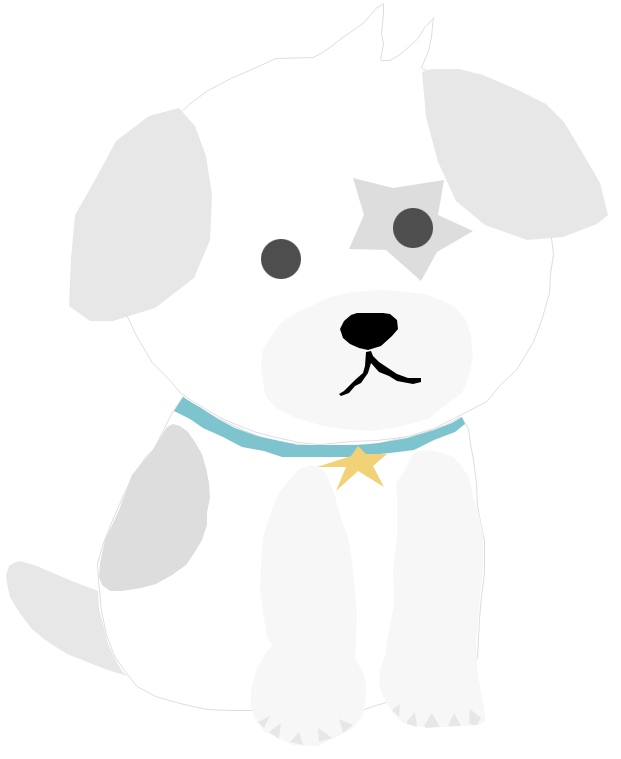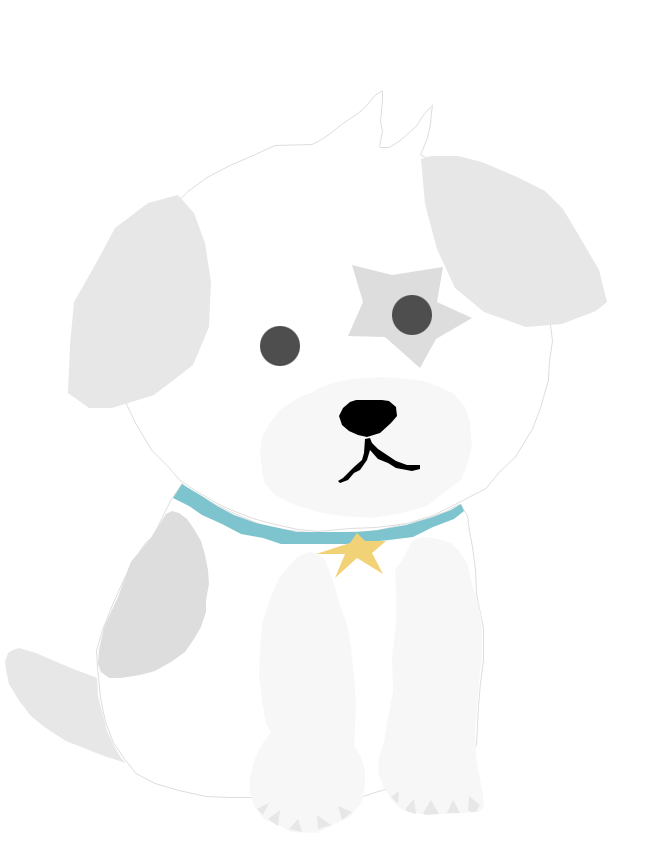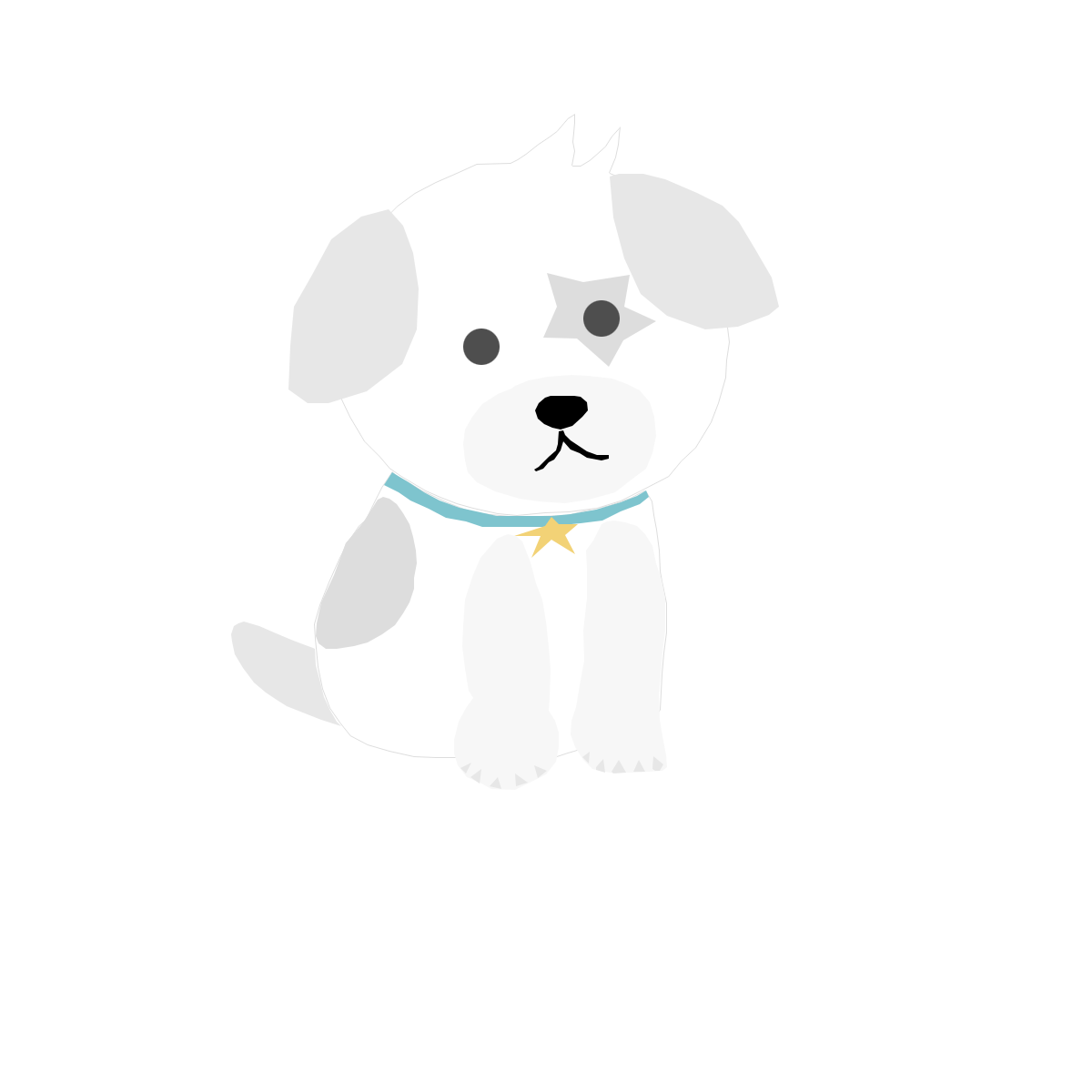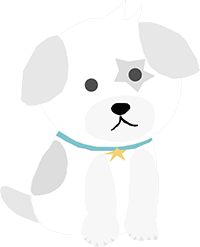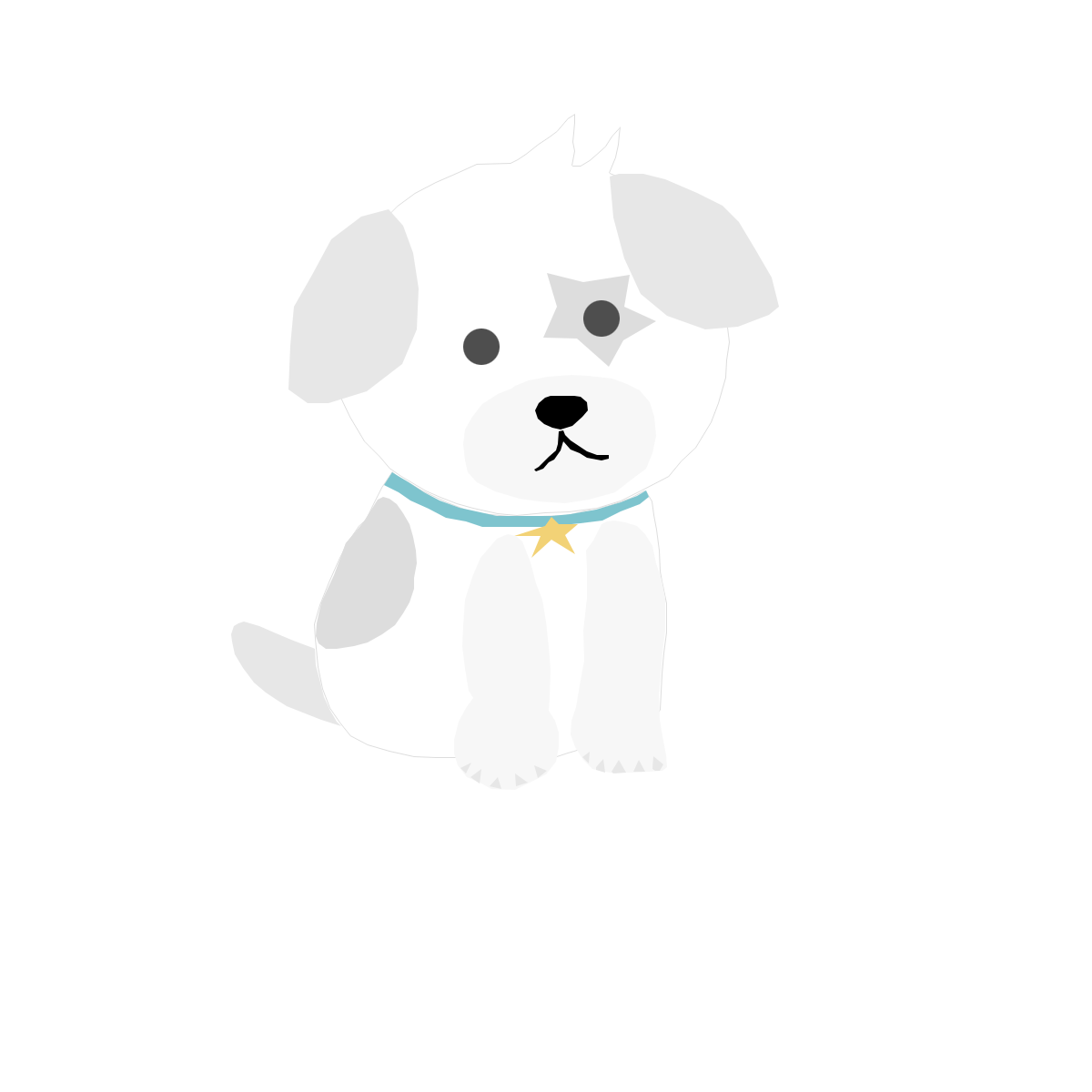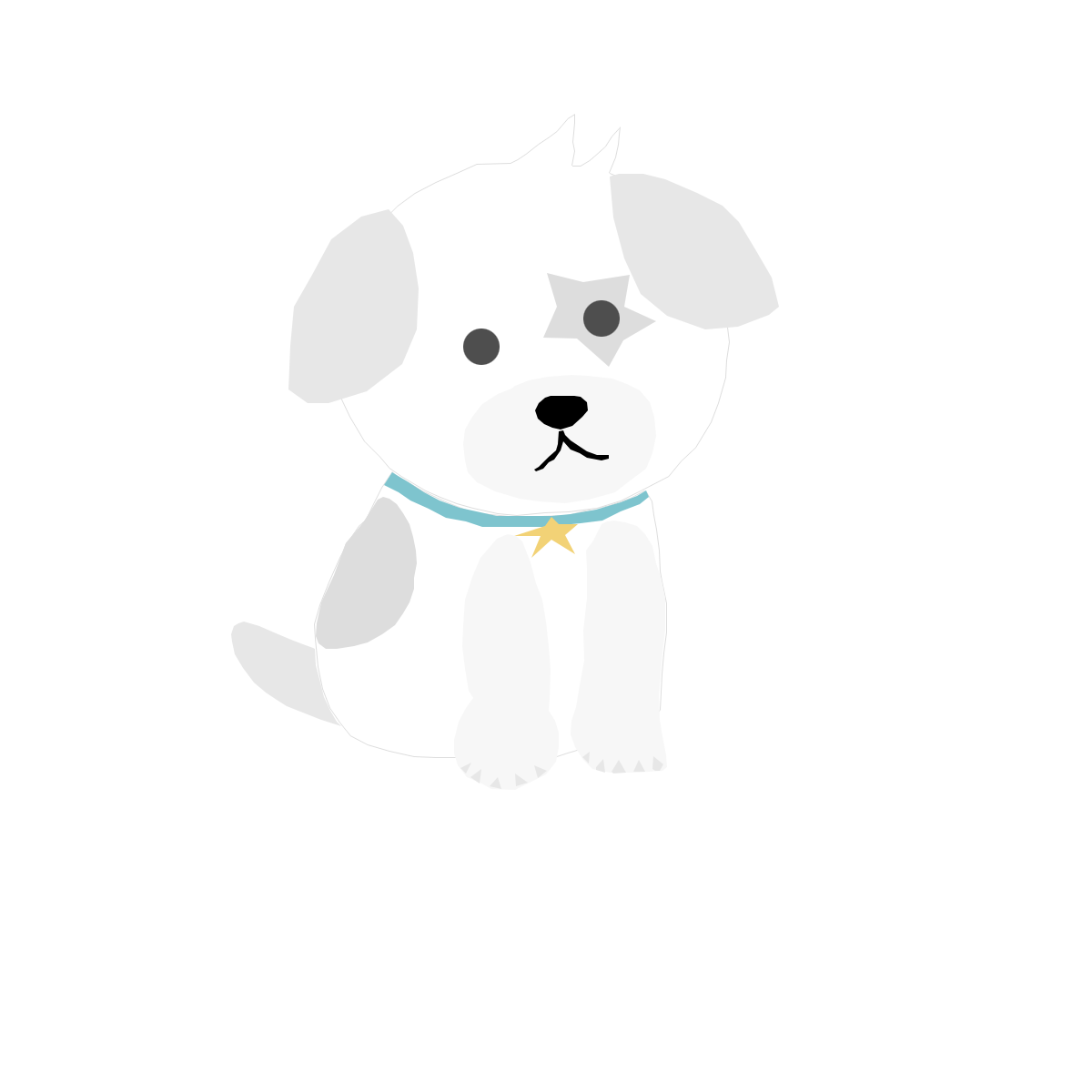내부 트래픽 정의
내부 트래픽은 웹사이트 관리자가 직접 웹사이트를 방문하는 행동을 의미합니다.
예를 들어, 웹사이트 관리자가 새로운 글을 게시하거나 웹사이트 디자인을 변경하는 등의 작업을 수행하는 경우가 해당됩니다. 이 경우, 웹사이트 관리자의 행동은 일반적인 방문자와는 다른 행동으로 간주되어, 구글 애널리틱스의 보고서 결과에 왜곡을 일으킬 수 있습니다.
따라서, 내부 트래픽을 제외하는 것은 보고서 결과의 정확성을 보장하고 웹사이트 관리자가 웹사이트를 방문하는 행동이 웹사이트 트래픽에 미치는 영향을 최소화하는 것입니다.
내부 트래픽이 구글 애널리틱스 보고서에 포함되면, 이는 마케팅 전략이나 비즈니스 전략에 대한 분석 결과를 왜곡시키고, 이에 따라 잘못된 결정을 내릴 가능성이 있습니다. 따라서, 내부 트래픽을 제외함으로써 보고서 결과의 정확성을 보장하고 신뢰도 있는 분석을 수행할 수 있습니다.
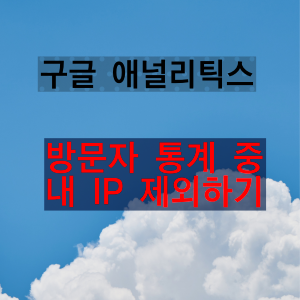
구글 애널리틱스에서 IP 주소를 제외하는 방법
구글 애널리틱스에서 내부 트래픽 즉 내 IP 주소를 제외하는 방법은 다음과 같이 여러 방법이 있습니다.
1. 필터 기능 사용하기.
이 방식은 유니버설 애널리틱스 속성에 대한 필터만 표시됩니다.
새로운 Google 애널리틱스 4 속성에 필터를 적용할 수 없습니다.
2. IP 주소 마스킹 방법
3. Google Tag Manager 사용하기
4. 크롬 브라우저 "Google Analytics Opt-out Add-on" 확장자 설치 방법
위의 방법 중 하나를 사용하여 IP 주소를 제외하면 해당 IP 주소에서 생성된 트래픽이 애널리틱스 보고서에서 제외됩니다.
이중 제일 간편한 방법인 "Google Analytics Opt-out Add-on" 확장자 설치 방법에 대해 알아봅니다.
내부 트래픽 제외 구글 확장 프로그램 "Google Analytics Opt-out Add-on"은
구글 크롬 브라우저에서 내부 트래픽을 제외하는 구글 확장 프로그램으로는 "Google Analytics Opt-out Add-on"이 있습니다. 이 확장 프로그램을 사용하면 구글 애널리틱스 코드에서 수집된 정보를 브라우저에서 차단할 수 있으며, 구글 애널리틱스 코드가 내부 트래픽을 포함한 모든 트래픽을 수집하지 않습니다. 또한, 이 확장 프로그램을 사용하면 구글 애널리틱스에서 수집한 데이터가 Google에 전송되지 않으며, 사용자의 개인정보도 수집되지 않습니다.
이 확장 프로그램을 사용하려면 Google Chrome 웹 스토어에서 "Google Analytics Opt-out Add-on"을 검색하고 설치하면 됩니다. 이후 구글 애널리틱스를 사용하는 웹사이트를 방문할 때, 확장 프로그램이 자동으로 작동하여 내부 트래픽을 차단합니다.
"Google Analytics Opt-out Add-on" 설치 방법
1. 구글 검색창에서 "Google Analytics Opt-out Add-on"을 입력하고 검색하면 다음 화면이 나오며 Google 애널리틱스 차단 브라우저 부가 기능 다운로드를 누르면 다음 화면이 뜹니다. 아래 링크를 걸어 놓았으니 바로 링크를 클릭하시면 됩니다.
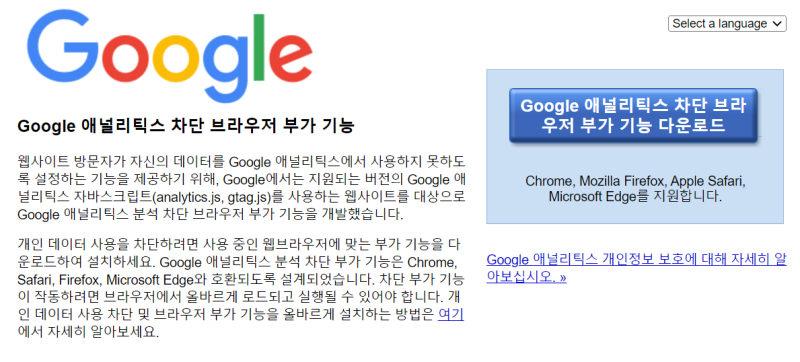
Google Analytics Opt-out Add-on 기능 설명:
웹사이트 방문자가 자신의 데이터를 Google 애널리틱스에서 사용하지 못하도록 설정하는 기능을 제공하기 위해, Google에서는 지원되는 버전의 Google 애널리틱스 자바스크립트(analytics.js, gtag.js)를 사용하는 웹사이트를 대상으로 Google 애널리틱스 분석 차단 브라우저 부가 기능을 개발했습니다.
개인 데이터 사용을 차단하려면 사용 중인 웹브라우저에 맞는 부가 기능을 다운로드하여 설치하세요. Google 애널리틱스 분석 차단 부가 기능은 Chrome, Safari, Firefox, Microsoft Edge와 호환되도록 설계되었습니다. 차단 부가 기능이 작동하려면 브라우저에서 올바르게 로드되고 실행될 수 있어야 합니다.
2. 링크를 눌러 나타난 아래 화면에서 "Chorme에 추가"를 클릭합니다.
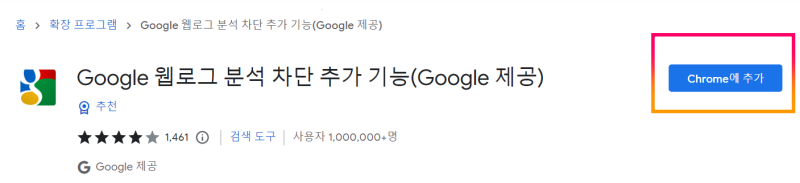
3. 아래 화면처럼 아이콘이 생기며 마우스 오른쪽을 눌러 "고정"을 누르시면 설치가 완료됩니다.
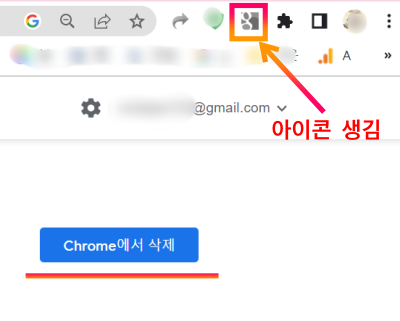
4. 확장프로그램 관리자를 눌러 확인해 보시면 아래 화면처럼 되어 있으면 구글 애널리틱스 방문자 통계에서 내 아이피(IP)에서 접속되는 내부 트래픽을 제외되는 통계가 동작 중입니다. 만약 오른쪽 하단 버튼이 왼쪽으로 되어 있으면 아래 이미지처럼 오른쪽으로 옮기시면 동작하게 됩니다.
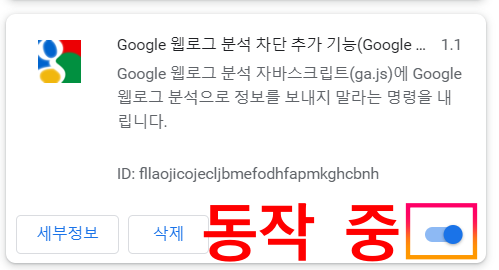
5. 아래 이미지 처럼 아이콘에 마우스를 올리고 오른쪽을 클릭하고 "사이트 데이터를 읽고 변경할 수 있음"을 눌러보면 기본 설정은 "모든 사이트"에서 내부트래픽을 제외로 설정되어 있습니다. 만약 본인의 티스토리 계정만으로 설정하고 싶으면 가운데 "본인아이디.tistory.com에서"로 라디오 버튼을 설정하시면 됩니다.
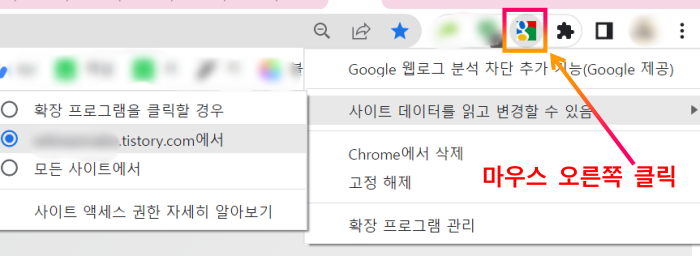
마무리
내부 트래픽은 웹사이트 관리자가 직접 웹사이트를 방문하는 행동을 의미합니다.
위와 같이 설정하면, 티스토리 블로그 관리자가 자신의 블로그에 접속할 때, 해당 행동은 Google Analytics에서 제외되어 분석 결과에 포함되지 않습니다. 이렇게 설정하여 정확한 통계 정보를 확인할 수 있습니다.